Wie Man
So bearbeiten Sie Sounds auf TikTok
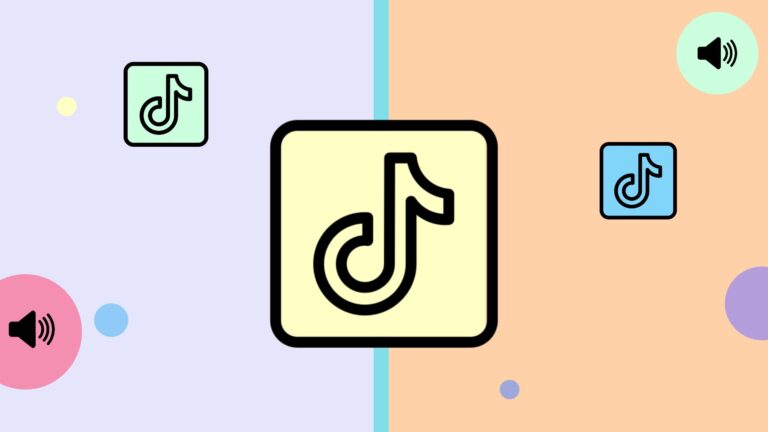
Der richtige Sound kann Ihr TikTok-Video verbessern, indem er Emotionen hervorruft, die Einstellung festlegt und die Charaktere verbessert. Sobald Sie den perfekten Sound gefunden haben, ist es Zeit, ihn zu bearbeiten, damit er nahtlos wiedergegeben werden kann.
TikTok verfügt über intuitive In-App-Tools, mit denen Sie Sounds einfach bearbeiten können. Sie können das Timing so einstellen, dass es keinen Moment zu früh oder zu spät abgespielt wird. Mit wenigen Fingertipps können Sie auch die Lautstärke erhöhen oder verringern, um zwei Töne gleichzeitig deutlich zu hören. In diesem Artikel werde ich Ihnen zeigen, wie Sie Sounds auf TikTok bearbeiten und einen Video-Editor für feinere Anpassungen verwenden.
- Öffnen Sie TikTok und tippen Sie auf das Symbol +
- Nehmen Sie ein Video auf oder laden Sie es hoch
- Tippen Sie auf das rote Häkchen oder auf Weiter, wenn Sie ein Video hochgeladen haben, und tippen Sie dann auf Sounds
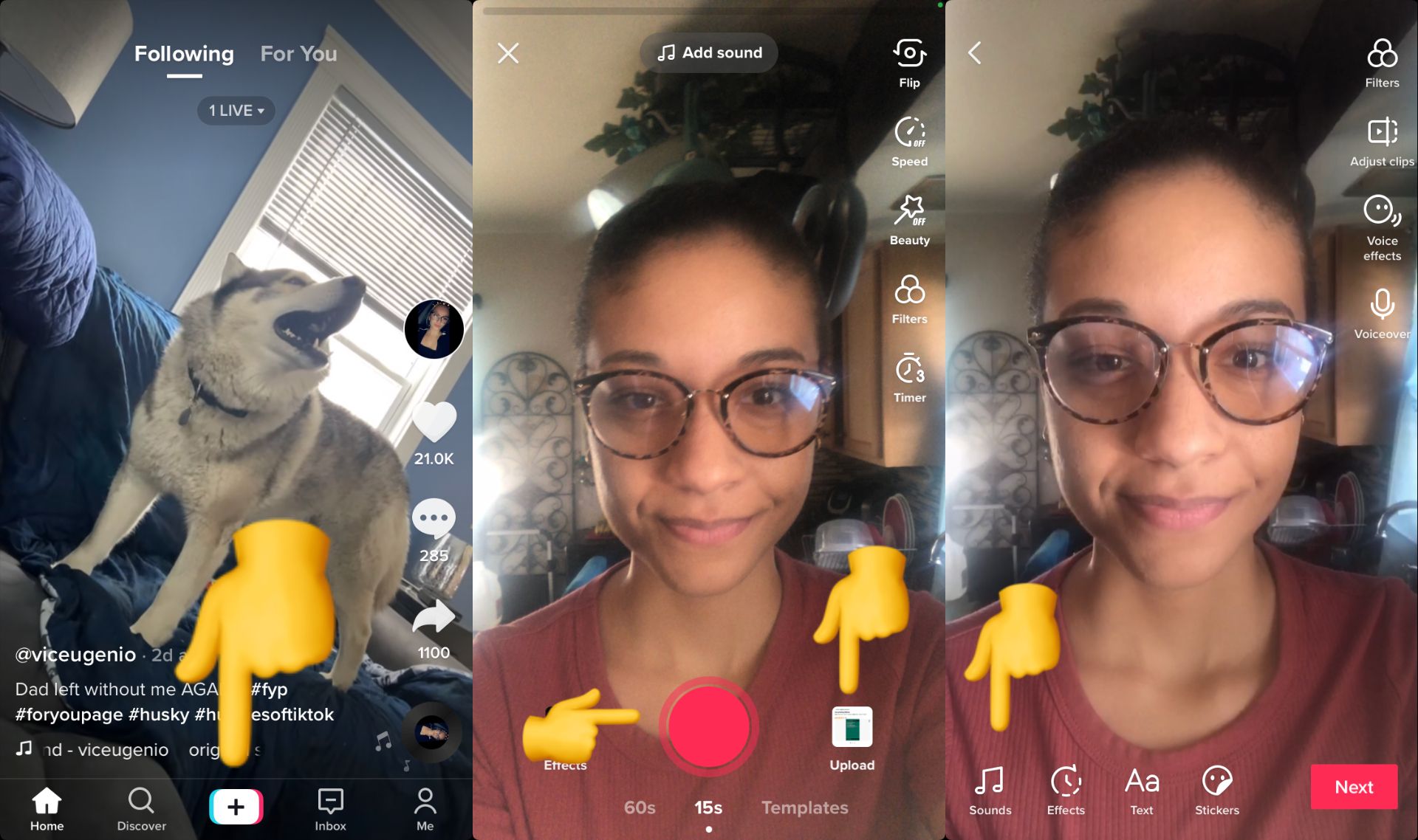
Von hier aus können Sie tippen Sound hinzugefügt um empfohlene Musik aus der TikTok-Bibliothek aufzunehmen oder einen Sound aus Ihren Favoriten zu verwenden. Tippen Sie auf das Trimmsymbol neben dem Lesezeichensymbol, um einen hinzugefügten Sound zu verkürzen. Sie können Sounds trimmen, die länger als die Dauer des Videos sind.
Leider können Sie das Original-Audio nicht zuschneiden. Zieh den Schallwelle Um anzupassen, wann der Ton beginnt und endet, tippen Sie auf das rote Häkchen. Tippen Sie auf die Lautstärkesymbol um beide Töne zu erhöhen oder zu verringern.
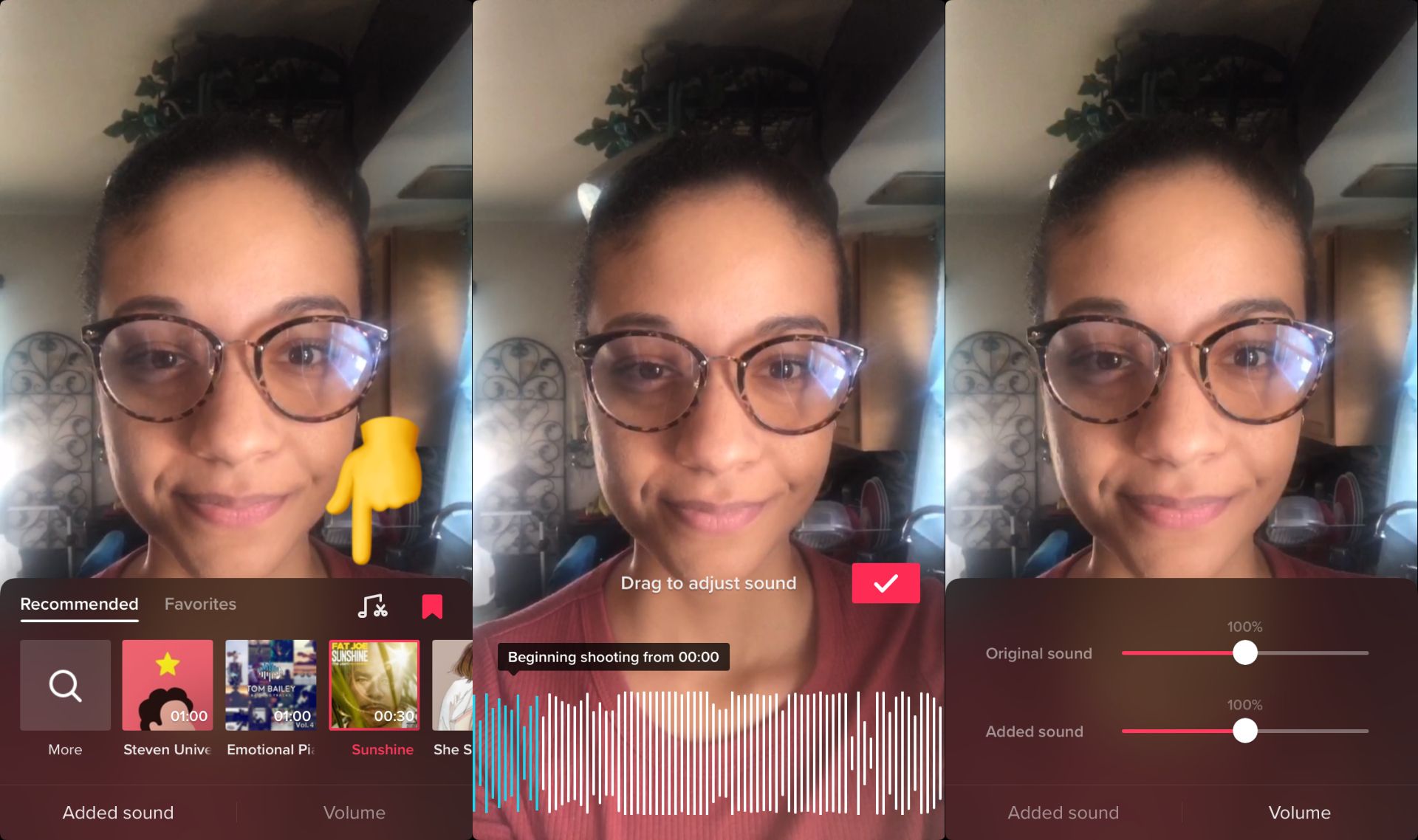
Du bist fertig! Von hier aus können Sie Effekte, Filter, Aufkleber und Text hinzufügen, um Ihr Video zusammenzuführen. Tippen Sie auf Weiter, um eine Beschreibung hinzuzufügen und Ihre Datenschutzeinstellungen anzupassen. Speichern oder veröffentlichen Sie dann Ihr Video.
So bearbeiten Sie Sounds auf TikTok mit Kapwing
Mit Kapwing können Sie eine URL hochladen oder einfügen, um Sounds aus einem Video zu bearbeiten, bevor Sie sie für TikTok freigeben. Auf Kapwing, einen kostenlosen Online-Foto- und Video-Editor, kann in einem Chrome- oder Safari-Browser von Ihrem iPhone, Android, Tablet oder PC aus zugegriffen werden, sodass Sie sofort mit der Bearbeitung beginnen können.
- Laden Sie ein Video hoch oder fügen Sie eine URL ein
- Bearbeiten Sie das Audio
- Exportieren und herunterladen
Erster Schritt: Laden Sie ein Video hoch
Geh ‚rüber zu Kapwing.com und klicken Sie auf Beginnen Sie die Bearbeitung dann Laden Sie ein Video hoch oder fügen Sie eine URL ein. In diesem Beispiel verwende ich Kapwing in einem Chrome-Browser und lade ein Video von meinem Laptop hoch. Stellen Sie sicher, dass der Hintergrund auf 9:16 eingestellt ist, damit er die richtige Größe für TikTok hat.
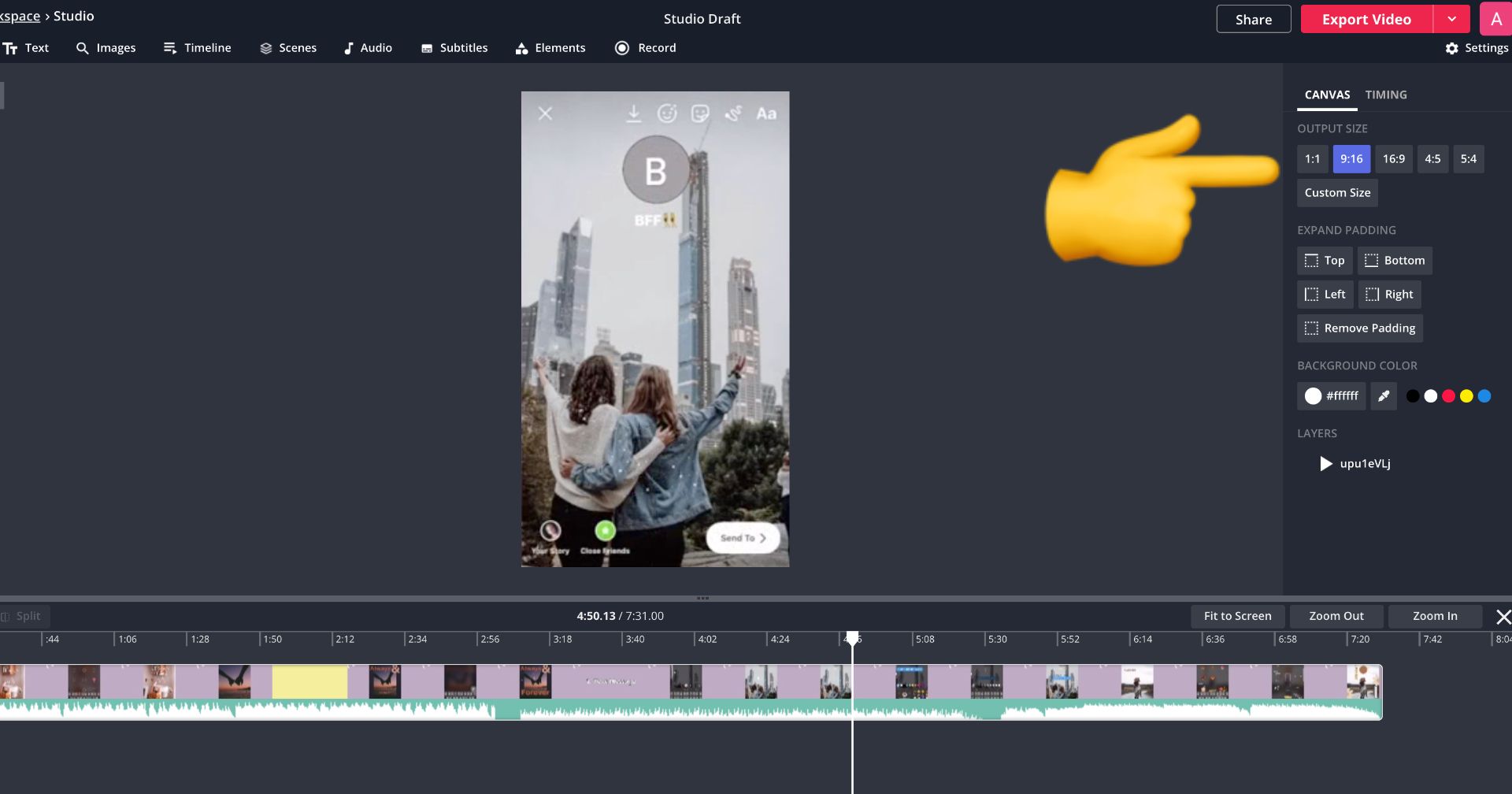
Schritt zwei: Bearbeiten Sie das Audio
Jetzt ist es Zeit zu bearbeiten! Sie können das Audio trennen, indem Sie mit der rechten Maustaste klicken und auswählen Audio trennen. Sie haben eine neue Audioebene, mit der Sie auf der Timeline arbeiten können, und Sie können mehrere Audioebenen hochladen, um den perfekten Sound zu erzielen. Auf der rechten Seite des Studios können Sie die Lautstärke ändern und die Geschwindigkeit erhöhen oder verringern.
Für feinere Bearbeitungen können Sie das Audio auch in unerwünschte Abschnitte aufteilen und entfernen oder einzelne Clips bearbeiten. Geben Sie „s“ ein, um die Verknüpfung des geteilten Werkzeugs zu verwenden, oder klicken Sie auf Teilt über der Zeitachse. Ziehen Sie die Enden der Ebene, um das Video zu kürzen. Ordnen Sie Ihre Audioebene (n) auf der Timeline an und drücken Sie die Wiedergabetaste, um die endgültige Ausgabe zu hören.
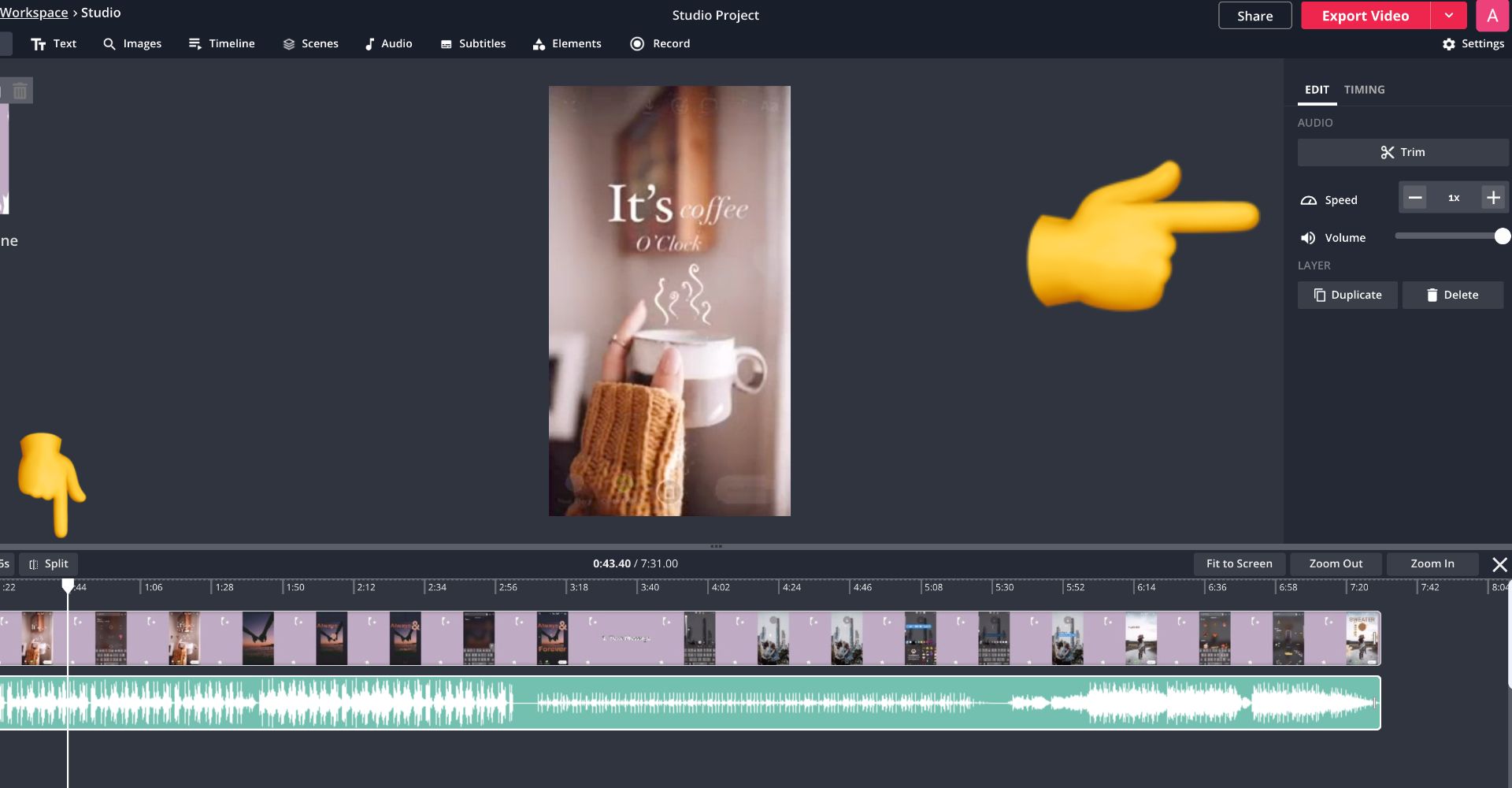
Schritt drei: Exportieren und Herunterladen
Wenn Sie fertig sind, klicken Sie auf Video exportieren um mit der Verarbeitung Ihres MP4 zu beginnen. Sie können ein kostenloses Konto bei Kapwing erstellen, um das Wasserzeichen schnell zu entfernen. Klicken herunterladen Dann gehe zu TikTok, um dein Video hochzuladen!
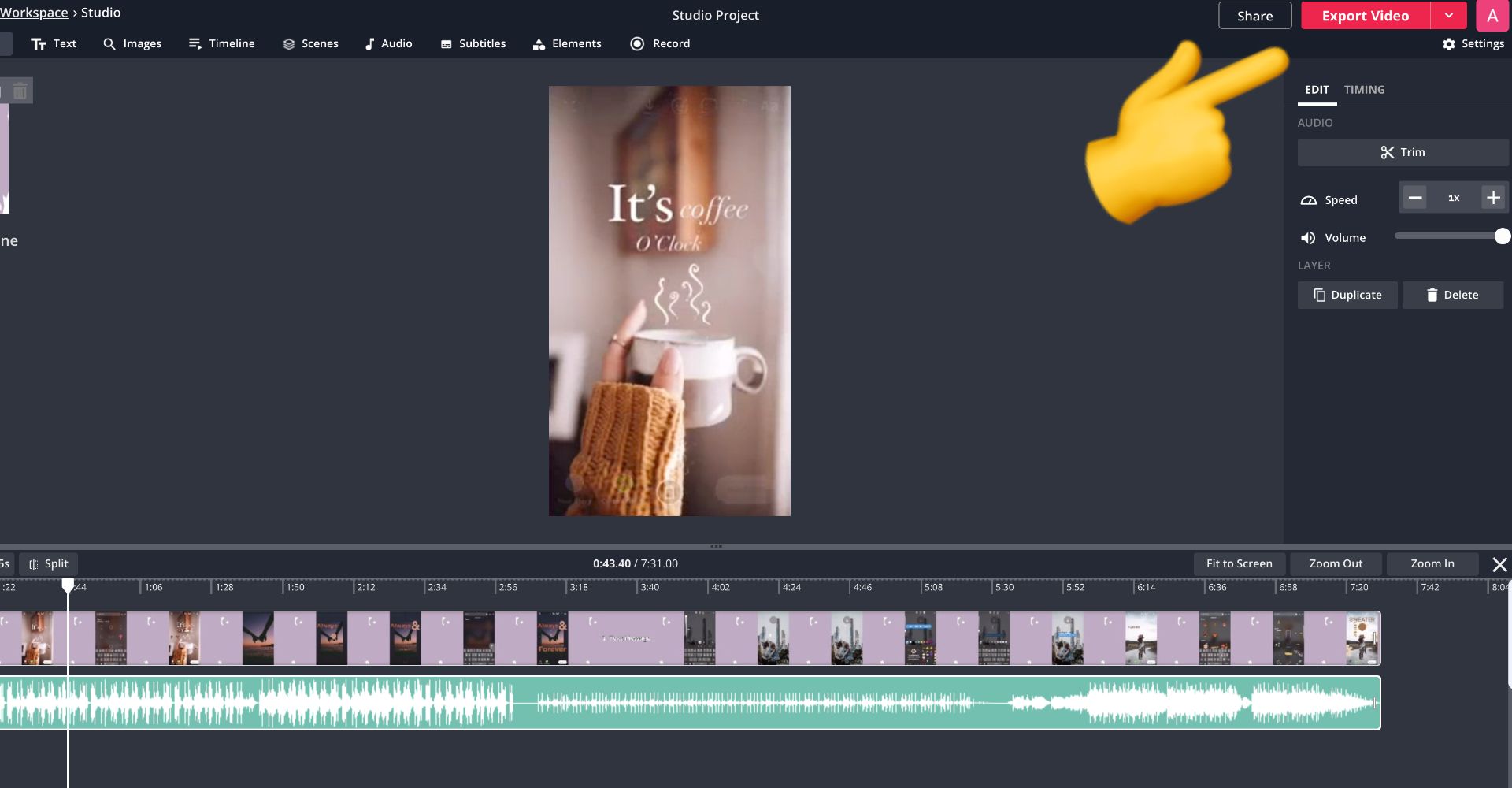
Weitere TikTok-Tutorials finden Sie auf der Ressourcenseite und abonnieren Sie unsere Youtube Kanal. Greifen Sie zu Twitter für Updates und um uns Feedback zu geben.
Zum Thema passende Artikel:





